Apple hat in den letzten Jahren mehrere Sicherheitsverbesserungen in macOS implementiert. Daher kann beim Herstellen einer Verbindung mit einem Remote-Mac das Anmeldefenster angezeigt werden, auch wenn Sie sich bereits über Screens angemeldet haben:
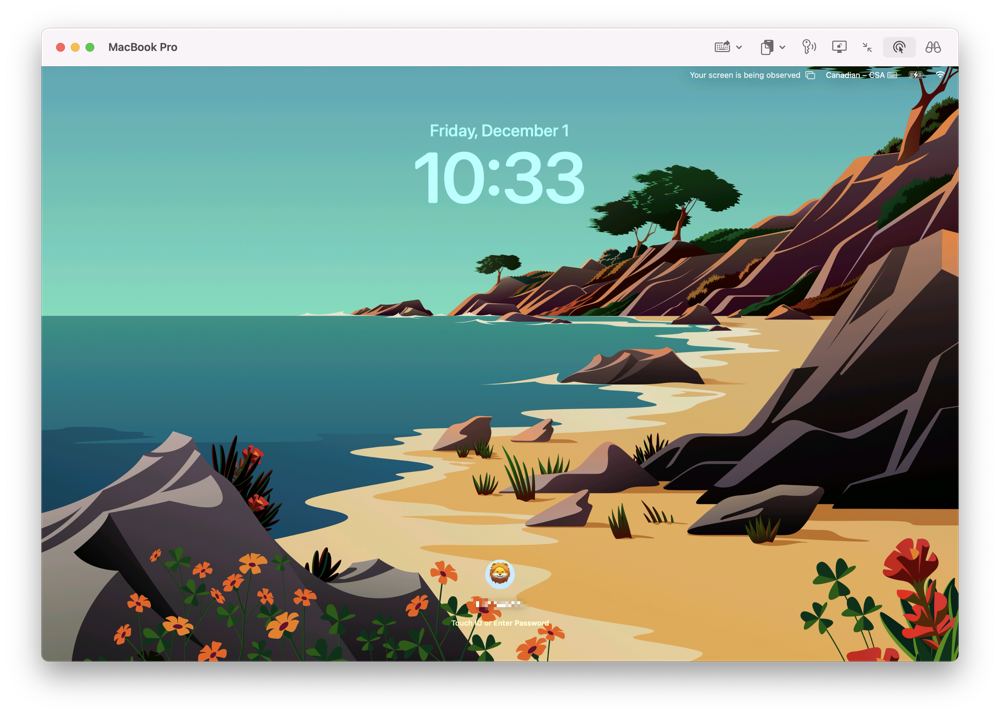
Diese Funktion verbessert die Sicherheit bei der Fernsteuerung eines Computers und stellt sicher, dass der Computer nach der Bildschirmfreigabe nicht entsperrt bleibt, insbesondere in gemeinsam genutzten Umgebungen.
Wenn eine Verbindung geschlossen wird, stellt der Dienst „Remote Management/Screen Sharing“ die Sitzung in ihrem vorherigen Zustand wieder her. Wenn beispielsweise das Anmeldefenster beim Herstellen der Verbindung sichtbar war, wird es in diesen Zustand zurückgesetzt. Wenn Sie jedoch bereits angemeldet waren, behält der Dienst den angemeldeten Zustand bei.
Glücklicherweise gibt es einige Workarounds:
1. Verwenden Sie „Mac-Benutzerkennwort eingeben“
Wir verstehen, dass dies unbequem sein kann, insbesondere bei langen und komplexen Mac-Benutzerkennwörtern. Um dies zu beheben, haben wir eine Funktion namens Mac-Benutzerkennwort eingeben eingeführt.
2. Richten Sie Ihren Mac so ein, dass er sich beim Start automatisch anmeldet.
Wenn Sie einen alternativen Ansatz bevorzugen, können Sie Ihren Mac so einstellen, dass er sich beim Start automatisch anmeldet. Apple stellt in diesem Artikel detaillierte Anweisungen bereit: https://support.apple.com/en-ca/HT201476.
3. Deaktivieren der Funktion.
Wenn Sie diese Funktion deaktivieren möchten, befolgen Sie sorgfältig diese Schritte:
- Öffnen Sie Terminal auf Ihrem Remote-Mac.
- Geben Sie den folgenden Befehl ein:
sudo defaults write /Library/Preferences/com.apple.RemoteManagement.plist RestoreMachineState -bool no Um die Funktionalität wiederherzustellen, ersetzen Sie im Befehl „no“ durch „yes“.
Vorsichtig verwenden
Seien Sie bitte vorsichtig und deaktivieren Sie diese Funktion nur, wenn Sie sicher sind, dass in Ihrer Abwesenheit keine unbefugten Personen physisch auf Ihren Mac zugreifen können.
